Loa Ominisonic được trang bị để tạo ra trải nghiệm sống động khi bạn thực hiện cuộc gọi hoặc xem phim. Với tính năng xử lý Dolby Audio Premium, bạn có thể tận hưởng âm thanh tốt nhất từ thiết bị của mình.

Cài đặt Loa Ominisonic trên Surface
Để thay đổi các cài đặt âm thanh cơ bản cho chiếc máy tính Surface của mình, bạn có thể thực hiện cài đặt theo các bước sau:
Bước 1: Vào menu Start bằng cách nhấn phím Windows trên bàn phím hoặc kích chọn biểu tượng Windows ở góc dưới bên trái màn hình
Bước 2: Chọn Settings > System > Sound
Bước 3: Trong menu của mục Sound, thực hiện các tùy chọn thay đổi trong các mục Device properties.
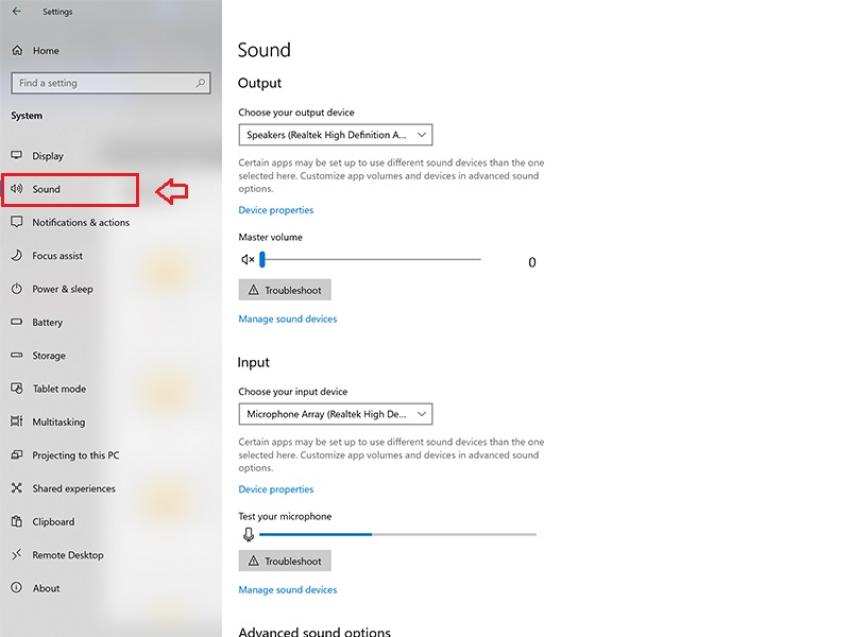
Thực hiện các cài đặt thay đổi trong mục Sound
Ngoài ra, công nghệ âm thanh vòm Dolby Audio được bật mặc định nhưng bạn có thể thay đổi âm lượng, hiệu ứng âm thanh và cấu hình loa theo cách sau:
Bước 1: Vào menu Start bằng cách nhấn phím Windows trên bàn phím hoặc kích chọn biểu tượng Windows ở góc dưới bên trái màn hình
Bước 2: Trong mục tìm kiếm của menu Start, gõ tìm kiếm và chọn ứng dụng Realtek Audio Console
Bước 3: Trong mục Playback devices, chọn Speaker và tùy chỉnh âm lượng.
Hy vọng với những thao tác đơn giản mà Vương Khang hướng dẫn trên đây sẽ giúp bạn có những trải nghiệm tuyệt vời trên thiết bị máy tính Surface của mình.
Bài viết liên quan
- 4 cách để tùy chỉnh thanh tác vụ trong Windows 11 (29.04.2022)
- 6 vấn đề với Surface Pro 8 và cách khắc phục (01.04.2022)
- Cách tắt Microsoft Defender Antivirus trong Windows 11 (17.01.2022)
- 4 lý do khiến Surface tốt hơn khi có Windows 11 (11.01.2022)
- Màn hình Surface Duo 2 không lên và cách khắc phục hiệu quả (07.01.2022)

 Surface Store
Surface Store Phụ Kiện
Phụ Kiện Tin Tức
Tin Tức Liên Hệ
Liên Hệ
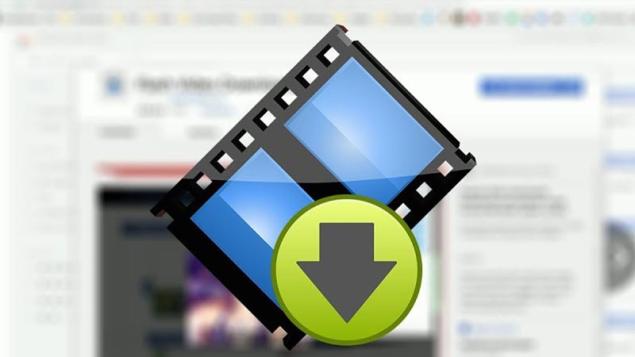
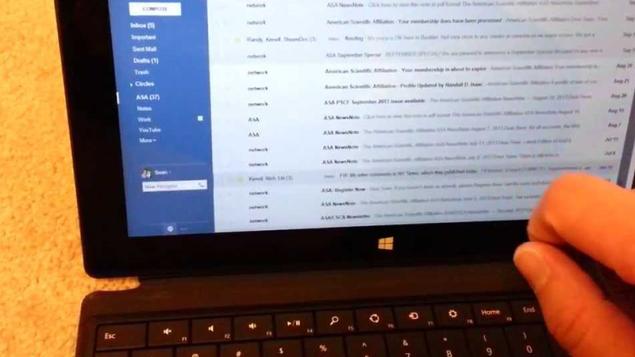


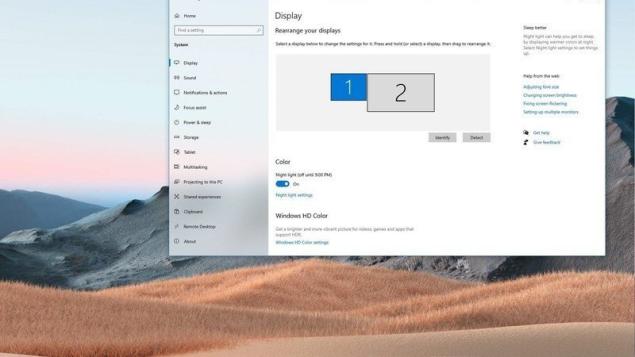
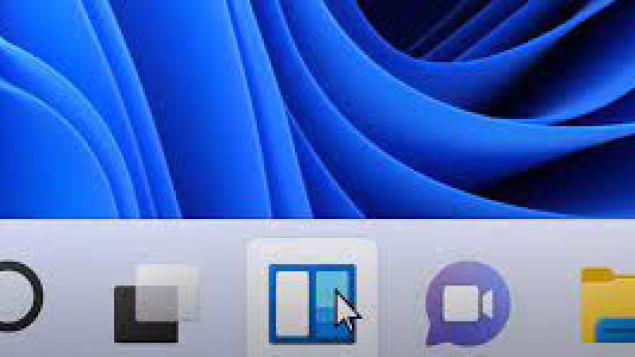


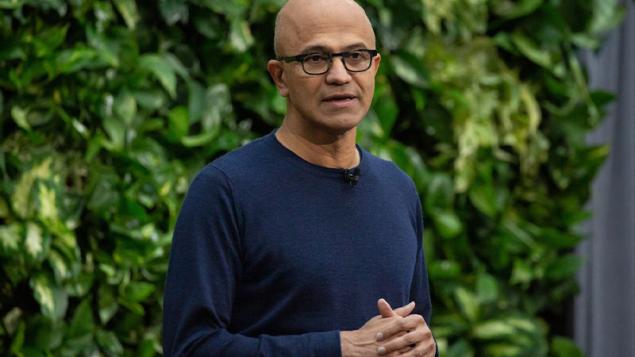





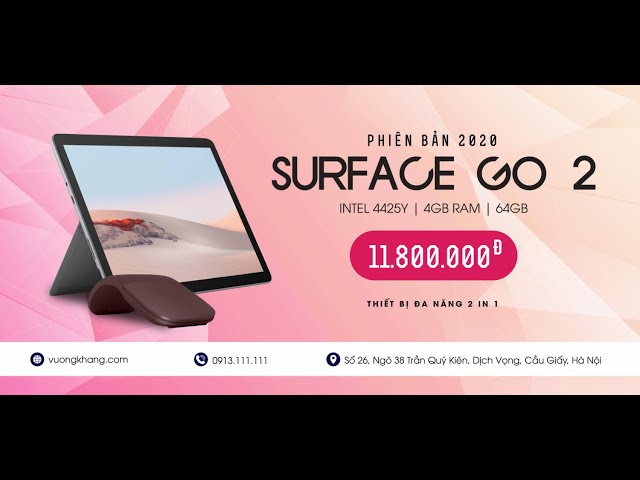





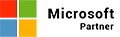 © 2019-2024
© 2019-2024